有关excel使用的小知识(1)
Excel有关知识
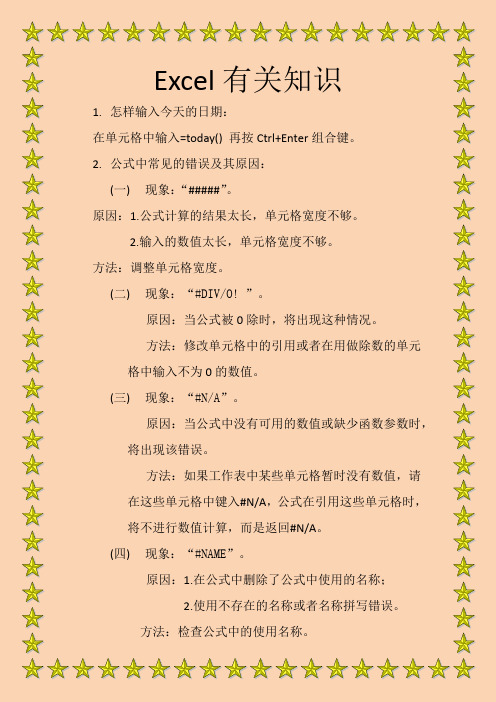
Excel有关知识1.怎样输入今天的日期:在单元格中输入=today() 再按Ctrl+Enter组合键。
2.公式中常见的错误及其原因:(一)现象:“#####”。
原因:1.公式计算的结果太长,单元格宽度不够。
2.输入的数值太长,单元格宽度不够。
方法:调整单元格宽度。
(二)现象:“#DIV/O!”。
原因:当公式被0除时,将出现这种情况。
方法:修改单元格中的引用或者在用做除数的单元格中输入不为0的数值。
(三)现象:“#N/A”。
原因:当公式中没有可用的数值或缺少函数参数时,将出现该错误。
方法:如果工作表中某些单元格暂时没有数值,请在这些单元格中键入#N/A,公式在引用这些单元格时,将不进行数值计算,而是返回#N/A。
(四)现象:“#NAME”。
原因:1.在公式中删除了公式中使用的名称;2.使用不存在的名称或者名称拼写错误。
方法:检查公式中的使用名称。
(五)现象:“#NULL”。
原因:使用了不正确的区域运算符。
方法:检查公式中区域运算符是否正确。
(六)现象:“#NUM”。
原因:当公式或函数中某些参数有问题时将出现该错误。
方法:检查数字参数是否超出限定区域,确认函数中使用的参数类型正确。
(七)现象:“#PEF”。
原因:当删除了用作公式引用的单元格,或者移动单元格时粘贴到其它公式引用的单元格中,将出现该种错误。
方法:可更改公式,撤销删除或粘贴单元格操作。
(八)现象:“#VALUE!”。
原因:当使用错误的参数或运算对象类型时,或挡自动更改公式功能不能更改公式时,将产生该种错误。
方法:应确认公式或函数所需的运算符或参数正确,并且公式引用的单元格中包含有效的数值。
3.函数知识。
A.财务函数:a)PMT()函数。
语法:PMT(rate,nper,pv,fv,type)✧功能:返回在固定利率下,投资或贷款的等额分期偿还额。
其中Rate为贷款利率,nper为该贷款的付款期总数,pv为现值的累积和,也称为本金。
Fv为未来值,活在最后一次付款后希望得到的现金余额,如果省略fv,则假设其值为0,也就是一笔贷款的未来值为0.type为数值0或1,用以指定各期的付款时间在期初还是期末。
Excel2003基础教程大全(经典)

单元格中可以包含文本、数字、日期、时间或公式等内容。
若要在某个单元格中输入或编辑内容,可以在工作表中单击该
单元格,使之成为活动单元格,此时其周围将显示粗线边框,
其名称将显示在名称框中。
12/140
1.2 理解工作簿、工作表和单元格
工作簿
工
作
表
单元格
第1章目录
1. 默认名称为 “book1”
2. 默认状态包 含3张工作表 3. 255个工作表
单击要将选定的工作表移动或复制到的工作簿。 单击“新工作簿”将选定的工作表移动或复制到新工作簿中。 在“下列选定工作表之前”列表中执行下列操作之一: 单击要在其之前插入移动或复制的工作表的工作表。 单击“移至最后”,将移动或复制的工作表插入到工作簿中最后一
个工作表之后以及“插入工作表”标签之前。 要复制工作表而不移动它们,可选中“建立副本”复选框。
要一次性插入多个工作表,可按住Shift键在打开的工作簿中选 择与要插入的工作表数目相同的现有工作表标签。
23/140
2.4 操作工作表
2.4.3 重命名工作表 在“工作表标签”栏上,右键单击要重命名的工作表标签,然
后单击“重命名”命令,键入新名称并按Enter键确认。 在“工作表标签”栏上,左键双击要重命名的工作表标签,选
Execl 2003实用教程
目录
第1章 初识Excel 2003 第2章 Excel 2003基本操作 第3章 编辑工作表 第4章 格式化工作表 第5章 打印工作表
2/140
第1章 初识Execl 2003
1.1 认识Excel 2003用户界面 1.2 理解工作簿、工作表和单元格
3/140
1.1 认识Excel 2003用户界面
(完整版)Excel使用技巧大全

1.1 Excel操作基础
(1)启动Excel的方法
通过Windows任务栏选择“开始”按钮 通过Excel 快捷方式 双击Excel文件的名字或图标
(2)退出Excel的方法
单击Excel 窗口右上角的关闭按钮 选择“文件”菜单中的“退出”菜单项。 按快捷键Alt+F4。
选项卡:功能区由“开始、插入、页面布局、公式、数据”等选项卡 组成。各选项卡是面向任务的,每个选项卡以特定任务或方案为主题组织 其中的功能控件。功能区中的选项卡是动态的,为了减少屏幕混乱,某些 选项卡平时是隐藏的,在执行相应的操作时,它们会自动显示出来。
组:Excel 2007将以前版本中那些隐藏在菜单和工具栏中的命令和 功能,以面向任务的方式放置在不同的逻辑组中,每个逻辑组能够完成某 种类型的子任务。
1.1 Excel操作基础
行号、列标题:工作表由1048576行组成,每行的编号称为行 号;工作表的每列用英文字母标志,称为列标题。
单元格:工作表中的网格,它用列标题和行号定位。如A1就表 示A列第1行对应的单元格。
单元格区域:是指多个连续单元格的组合。表示形式为:左上 角单元格:右下角单元格。例如A2:B3代表一个单元格区域,包括 A2、B2、A3、B3只包括行号或列号的单元格区域代表整行或整列。 如,1:1表示第一行的全部单元格组成的区域,1:5则表示由第1到5 行全部单元格组成的区域;A:A表示第一列全部单元格组成的区域, A:D则表由A、B、C、D四列的全部单元格组成的区域。
Excel数据处理
总体学习内容
第一章 Excel基础 第二章 数据录入 第三章 日常操作 第四章 数据格式化 第五章 公式与函数 第六章 图表处理 第七章 数据管理与数据透视表
Excel统计成绩等小知识

郑宗平 整理 1、SUM用途:返回某一单元格区域中所有数字之和。
基本路径:选中单元格→ 在单元格或公式栏中插入或输入= SUM (C3:G3)(注意前面键入“=”号,要靠近fx ,公式中各种符号在英文状态下输入,同时括号内的表示范围的字母变色才有效!另通过添加输入栏键入范围可以隔行或列求和。
)→确定 → 选中单元格→格式→数字→数值→取小数点位数→确定→鼠标拖移求出其它的和。
2、AVERAGE用途:计算所有参数的算术平均值。
基本路径:与前面求和的路径基本一致,函数公式为:=AVERAGE (C3:G3)。
3、MAX用途:返回数据集中的最大数值。
基本路径:与前面求和的前面的路径基本一致,函数公式为: 4、MIN用途: 返回选定数据库项中的最小值基本路径:与前面求和的前面的路径基本一致,函数公式为:=MIN (C3:G3)。
5、统计人数的几种方法基本路径:与前面求和的前面的路径基本一致,函数公式为: ⑴、及格人数=COUNTIF(C:C,">=60") 。
(也适用于类似的其它人数的统计,只是修改一下不等号和数据。
) 输入公式回车即可,鼠标拖移求出其它的。
⑵、求某一分数段的人数,如:80到89=COUNTIF(B3:B50,">=80")-COUNTIF(B3:B50,">=90") 。
(也适用于类似的其它人数的统计只是修改一下数据,注意:①、">=80"~">=90"是指80≤x <90,并未包含90;②、函数COUNTIF 是条件统计函数,只能对一个条件进行限制,如果判断条件有两个以上,则不能用〈所以需要用到if 函数判断多个条件〉;③、公式中的各种符号都是在英文状态下输入的;④、特别注意:粘贴函数公式的“=”在公式栏用鼠标后移靠近fx ,公式符号之间不能有空白,两个括号内的表示范围的字母变色成〈浅蓝和浅绿〉才有效!); 输入公式回车即可,鼠标拖移求出其它的。
Excel基本知识与基本操作考试题库及答案优选全文
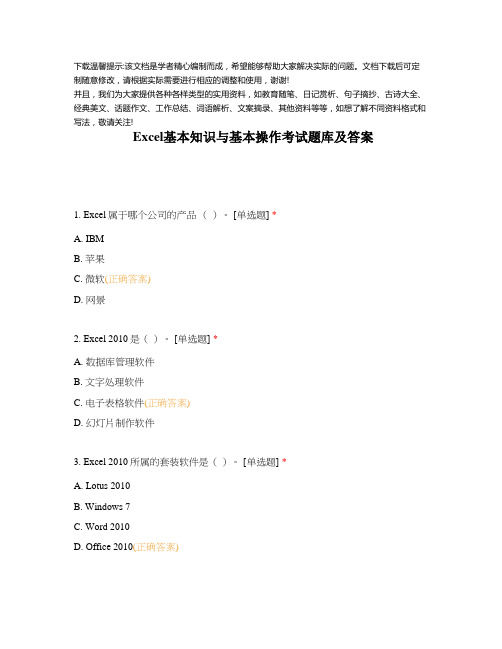
下载温馨提示:该文档是学者精心编制而成,希望能够帮助大家解决实际的问题。
文档下载后可定制随意修改,请根据实际需要进行相应的调整和使用,谢谢!并且,我们为大家提供各种各样类型的实用资料,如教育随笔、日记赏析、句子摘抄、古诗大全、经典美文、话题作文、工作总结、词语解析、文案摘录、其他资料等等,如想了解不同资料格式和写法,敬请关注!Excel基本知识与基本操作考试题库及答案1. Excel属于哪个公司的产品()。
[单选题] *A. IBMB. 苹果C. 微软(正确答案)D. 网景2. Excel 2010是()。
[单选题] *A. 数据库管理软件B. 文字处理软件C. 电子表格软件(正确答案)D. 幻灯片制作软件3. Excel 2010所属的套装软件是()。
[单选题] *A. Lotus 2010B. Windows 7C. Word 2010D. Office 2010(正确答案)4. Excel 2010工作簿文件的默认扩展名为()。
[单选题] *A. docxB. Xlsx(正确答案)C. PptxD. mdbx5. 在资源管理器的右窗格双击名为 A. xlsx 的文件图标会启动()应用程序 [单选题] *A. Microsoft PowerPointB. Microsoft Excel(正确答案)C. Microsoft WordD.记事本6. Excel是一种()。
[单选题] *A. Windows环境下的应用软件(正确答案)B. DOS环境下的电子表格软件C. 图形窗口操作系统D. DOS基础上的图形工具软件7. Excel 2010中,每张工作表是一个()。
[单选题] *A.一维表格B.二维表格(正确答案)C. 三维表格D. 树状表格8. Excel 2010 操作界面窗口中,不包含()。
[单选题] *A.“插入”选项下B.“编辑”选项卡(正确答案)C.“开始”选项卡D.“数据”选项卡9. 以下()有“新建”工作簿的按钮。
excel2016知识点

excel2016知识点一、工作簿与工作表基础。
1. 新建工作簿。
- 可以通过启动Excel 2016时自动新建一个空白工作簿,也可以在已打开的Excel界面中使用“文件” - “新建”命令,选择空白工作簿或者各种模板来创建新工作簿。
2. 工作表操作。
- 插入工作表:在工作表标签栏右侧有“新工作表”按钮(“+”号图标),点击可快速插入新工作表。
也可以通过右键单击工作表标签,选择“插入”,然后在弹出的对话框中选择“工作表”来插入。
- 重命名工作表:右键单击工作表标签,选择“重命名”,然后输入新的名称即可。
- 移动或复制工作表:右键单击工作表标签,选择“移动或复制”,在弹出的对话框中可以选择将工作表移动到其他工作簿或者在当前工作簿中调整位置,若勾选“建立副本”则为复制工作表。
二、数据输入与编辑。
1. 数据类型。
- 文本数据:直接输入,如姓名、地址等。
如果数字作为文本输入(如身份证号码),可以先输入单引号(')再输入数字。
- 数值数据:可输入整数、小数等。
可以使用千位分隔符(如1,000),在“文件” - “选项” - “高级”中可以设置是否自动添加千位分隔符等数值格式相关选项。
- 日期和时间数据:输入日期时可以使用“/”或“ - ”分隔,如2023/10/1或2023 - 10 - 1;输入时间时使用冒号(:),如12:30。
Excel会自动识别并设置为默认的日期或时间格式,也可以通过“开始”选项卡中的“数字”组来调整格式。
2. 数据编辑。
- 修改数据:直接双击单元格进入编辑状态,或者在编辑栏中修改内容。
- 填充数据:- 对于序列数据(如1,2,3…或周一、周二、周三…),在一个单元格输入起始值,然后将鼠标指针移到该单元格右下角的填充柄(一个小方块)上,按住鼠标左键拖动即可填充序列。
- 如果要自定义填充序列,可以通过“文件” - “选项” - “高级” - “编辑自定义列表”来设置。
三、公式与函数。
EXCEL表格培训ppt课件
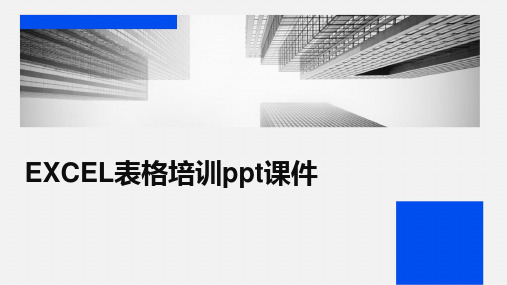
在弹出的“共享工作簿”对话框 中,勾选“允许多用户同时编辑, 同时允许工作簿合并”复选框。
设置共享工作簿的保存位置和文 件名,单击“确定”按钮完成设
置。
跟踪修订和批注功能使用
在共享工作簿中,选择“审阅”选项 卡下的“修订”选项,可以启用或关 闭修订跟踪功能。
用户可以在“修订”任务窗格中查看、 接受或拒绝其他用户对工作簿的更改。
工作簿操作
新建、打开、保存、关闭工作簿
02
工作表操作
重命名、复制、移动、删除工作表, 调整工作表顺序01来自03单元格操作
选中、输入和编辑数据,复制和粘贴 数据,插入和删除单元格、行或列
公式与函数
输入公式进行计算,使用内置函数处 理数据,掌握常用函数如SUM、 AVERAGE等
05
04
数据格式化
设置字体、颜色、对齐方式,调整行 高和列宽,添加边框和底纹等
介绍如何使用Excel进行数据分 析,包括数据的清洗、整理、 转换和建模等操作,以及常见 的数据分析方法和工具的应用。
THANK YOU
条件函数,根据条件返回不同结 果,语法为`=IF(logical_test,
value_if_true, value_if_false)`。
复杂公式编写技巧
单元格引用
使用相对引用(如A1)、绝对引用 (如$A$1)或混合引用(如$A1或 A$1)来引用单元格。
数组公式
用于处理多个单元格的数据,通过按 Ctrl+Shift+Enter输入,以大括号{} 包围。
图表制作流程
选择需要制作图表的数据区域
点击相应的图表类型按钮,在弹出的对话框中选 择图表样式和布局
图表类型选择及制作流程
Excel使用技巧大全(超全160种)

Excel使用技巧大全(超全160种)(1) Ctrl+N:新建一个excel文件;(2) Ctrl+W:关闭excel文件;(3)Ctrl+PageDown:可以快速向下查看工作表;(4)Ctrl+Pageup:可以快速向上查看工作表;(5)Ctrl+S:保存excel文件;(6)Ctrl+A 快速选取连续单元格区域;(7)Ctrl+方向键,可以跳转到数据区域边界;(8)Ctrl+9 隐藏行;(9)Ctrl+0 隐藏列;(10)Ctrl+ -(减号)删除行/列;(11)Ctrl+; 插入当前日期;(12)Ctrl+Shift+;插入当前时间;(13)Ctrl+C 复制单元格区域内容;(14)Ctrl+X 剪切单元格区域内容;(15)Ctrl+Shift+$ 应用带两个小数位的“贷币”格式(负数在括号中);(16)ctrl+一删除行/列;(17)Ctrl+:输入日期;(18)ctrl+% 百分比格式;(19)ctrl+# 日期格式;(20)ctrl+」移动最后一行;(22)ctrl+一>移动最后一列;(23)ctrlttab切换表格;(24)ctrlt~隐藏不活动图标;(25)Ctrl+Alt+A 截图;(26)Ctrl+ESC 打开开始菜单;(27)Ctrl+Enter 向选定填充相同数据;(28)Ctrl+F6 切换到同个程序下一个文本;(29)Ctrl+Alt+End 快速关机;(30)Ctrl+Alt+Home 快速重启;(31)Ctrl+Z撤销上一步;(32)ctrl+1显示单元格式;(33)Ctrl+2 取消加粗格式;(34)Ctrl+3 取消倾斜格式;(35)Ctrl+4 取消下划线;(36)Ctrl+5 取消删除线;(37)Ctrl+6 显示对象占位符之间切换;(38)ctrl+7 显示/隐藏常用工具栏;(39)ctrl+8 显示或隐藏大纲符号;(40)Ctrl+9 隐藏选定的行;(41)ctrl+0隐藏选定的列;(42)Shift+F3插入函数;(44)Ctrl+B 加粗;(45)Ctrl+C 复制;(46)Ctrl+D向下填充;(47)Ctrl+E 居中;(48)Ctrl+F 查找;(49)Ctrl+G 定位;(50)Ctrl+H 替换;(51)Ctrl+1斜体;(52)ctrltk 超链接;(53)Ctrl+L/T创建表来源;(54)Ctrl+N 新建工作薄;(55)Ctrl+M合并居中;(56)Ctrl+O打开文件;(57)Ctrl+P 打印;(58)Ctrl+R向右填充;(59)Ctrl+S 保存;(60)Ctrl+U 加下划线;(61)Ctrl+V粘贴;(62)Ctrl+W 关闭文件;(63)Ctrl+X 剪切;(64)Ctrl+z撤销;(66)Ctrl+A 全选;(67)Ctrl+` 显示公式;(68)Ctrl+N 新建工作簿;(69)Ctrl+D 单元格内容向下复制;(70)Ctrl+R 单元格内容向右复制;(71)Ctrl+Page up 移动到上一个工作表;(72)Ctrl+Page down 移动到下一个工作表;(73)Ctrl+S 保存;(74)Ctrl+9 隐藏行;(75)Ctrl+Shift+9 取消隐藏行;(76)Ctrl+X 剪切;(77)Ctrl+F 查找;(78)Ctrl+H 替换;(79)Ctrl+Z 撤销;(80)Ctrl+S 保存;(81)Ctrl+1 设置单元格格式;(82)Ctrl+B 字体加粗;(83)Ctrl+I 斜体;(84)Ctrl+F3 打开名称管理器;(85)Ctrl+G 定位;(86)Ctrl+Home 将单元格移动到工作表开始处;(87)Ctrl+End 将单元格移动到使用过的区域右下角;(88)Ctrl+[ 选中当前公式中直接引用的单元格;(89)Ctrl+] 选中直接引用当前公式所在的单元格;(90)Ctrl+Shift+7 添加外边框;(91)Ctrl+T 创建表格;(92)Ctrl+箭头键定位到边缘单元格;(93)Ctrl+P 打印;(94)Ctrl+U 字体加下滑线;(95)Ctrl+5 设置文字删除线;(96)Ctrl+Shift+~ 设置常规数字格式;(97)Ctrl+Shift+@ 设置时间格式;(98)Ctrl+Shift+# 设置日期格式;(99)Ctrl+Shift+$ 设置货币格式;(100)Ctrl+Shift+% 设置百分比格式;(101)Ctrl+; 输入当前日期;(102)Ctrl+Shift+; 输入当前时间;(103)Ctrl+F1 显示功能区;(104)Ctrl+F4 关闭工作簿;(105)Ctrl+A 调出函数参数对话框;(106)Ctrl+0 隐藏列;(107)Ctrl+Shift+A 完整参数提示;(108)Ctrl+Shift+F3 选定区域创建名称;(109)Ctrl+Shift+{ 选中当前公式直接引用和间接引用的单元格;(110)Ctrl+Shift+} 选中直接引用和间接引用当前单元格公式所在的单元格;(111)Ctrl+Shift+- 删除边框;(112)Ctrl+Shift+O 选中带批注单元格;(113)Ctrl+Shift+U 展开编辑栏;(114)F3 打开粘贴名称对话框;(115)F4 切换单元格引用;(116)F5 定位;(117)F12 另存为;(118)Alt+= 自动求和;(119)按 Ctrl+V 粘贴单元格内容;(120)按 Ctrl+D 向下填充;(121)按Ctrl+R 向右填充;(122)按Ctrl+Z 撤销上一步操作;(123)按Alt+Enter(回车键),可以在指定位置强行换行;(124)选取求和区域,按Alt+=(等号),可以快速实现求和;(125)选取整个区域,按Alt+;(分号键),选取可以跳过隐藏区域,只选显示区域;(126)选取单元格引用,按F4可以转换引用方式;(127)按Ctrl+Shift+3 (#)设置为日期格式;(128)按Ctrl+Shift+5 (%)设置为百分数格式;(129)Alt+Enter在单元格中换行;(130)Ctrl+Enter用当前输入项填充选定的单元格区域(131)Esc取消单元格输入;(132)Ctrl+D向下填充;(133)Ctrl+R 向右填充;(134)Ctrl+F3定义名称;(135)Ctrl+K插入超链接;(136)Ctrl+; 输入当前日期;(137)Ctrl+Shift+: 或Ctrl+’输入当前时间;(138)Ctrl+Z撤销上一步;(139)Shift+F3插入函数;(140)Alt+=用SUM函数插入“自动求和”公式;(141)Ctrl+F5弹出“查找”对话框;(142)Ctrl+Shift+空格键在选定了一个对象的情况下,选定工作表上的所有对象;(143)Ctrl+B应用或取消加粗格式;(144)Ctrl+I应用或取消字体倾斜格式;(145)Ctrl+U应用或取消下画线;(146)Ctrl+5应用或取消删除线;(147)Ctrl+9隐藏选定行;(148)Ctrl+O隐藏选定列;(149)Ctrl+C 复制选定的单元格;(150)Ctrl+Shift+( 取消选定区域内的所有隐藏行的隐藏状态;(151)Ctrl+Shift+) 取消选定区域内的所有隐藏列的隐藏状态;(152)Ctrl+X剪切选定的单元格;(153)Ctrl+V粘贴复制的单元格;(154)Ctrl+减号弹出删除整行或整列对话框;(155)Ctrl+加号弹出插入整行或整列对话框;(156)F7 弹出“拼写检查”对话框;(157)F5 弹出“定位”对话框;(158)Shift+F2(插入)编辑单元格批注;(159)Ctrl+1 弹出“单元格格式”对话框;(160)Ctrl+Shift+$ 应用带两个小数位的“贷币”格式(负数在括号中);。
- 1、下载文档前请自行甄别文档内容的完整性,平台不提供额外的编辑、内容补充、找答案等附加服务。
- 2、"仅部分预览"的文档,不可在线预览部分如存在完整性等问题,可反馈申请退款(可完整预览的文档不适用该条件!)。
- 3、如文档侵犯您的权益,请联系客服反馈,我们会尽快为您处理(人工客服工作时间:9:00-18:30)。
excel单色打印
如果你想把文件打印成黑色,或者你的打印机不支持彩色打印,可以利用Excel的单色打印功能。
选择“文件”→“页面设置”,单击“工作表”标签,再单击“打印”选项组下“单色打印”选上,这样就可以打印成黑色的文件了。
如何自动避开excel中的错误值打印
当工作表中存在公式时,有时难免会出现一些错误信息,当然不想在打印时将这些错误信息也显示出来。
选择“文件”→“页面设置”,单击“工作表”标签,再单击“打印”选项组下“错误单元格打印为”下拉列表框,再从中将缺省的“显示值”改为“<空白>”,这样就不会将屏幕上显示的错误信息也打印出来,而是只打印空白单元格。
如何将excel公式打印出来
如果要将单元格中的公式打印出来,则执行“工具”→“选项”,在“视图”标签中,选中“公式”选项,确定退出。
此时,工作表中含有公式的单元格,不是显示公式的运算结果,而是显示出具体公式,执行打印操作,即可将公式打印出来。
如何打印不连续的行或列
有时,需要将一张工作表中部分不连续的行或列打印出来,可以在按住Ctrl键的同时,用鼠标左键单击行(列)标,选中不需要打印出来的多个不连续的行(列),右击鼠标,选“隐藏”选项,将其隐藏起来,然后再执行打印操作就可以了。
在excel中如何横向求和
在excel的使用过程中,有些特殊的计算需要横向求和,如何实现呢?
步骤/方法
1.首先选中表格需要自动求和的单元格。
2.点击自动求和按钮后按回车,结果自动算出来了,公式会显示在图中的位置。
3.现在按住图标红圈处,单元格右下方的小黑点往下拖。
4.自动求和就完成了,公式自动套用到其它单元格。
5.试一试换些数字,会自动计算了。
注意:如果需要隔列计算,或者需要复杂的算法,可以在第2步时,在红框处自行编写公式,完成后接上第3步即可。
例如不计算列3,可以把公式改为=SUM(B2+D2)。
